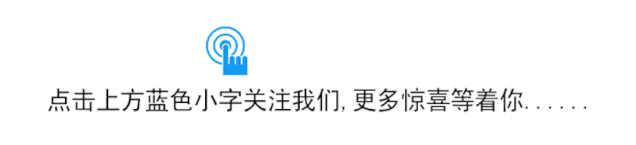
01
概述 很多时候,我们制作研究区图,想要一种效果是,标注研究区在市的位置、市在省的位置、省在全国的位置,并将这三张图放一张图里。 用PS处理也是一种方法,可以说是曲线救国吧,但最好还是用ArcGIS图框的方法来解决,避免返工不方便,今天就给大家实例操作一下ARCGIS制作图中图——小图/一幅多图的方法。02
数据获取
实例数据可以通过微图下载,如果你还没有安装微图,请关注微信公众号 “水经注GIS” ,回复 “微图” 即可获得安装包下载地址。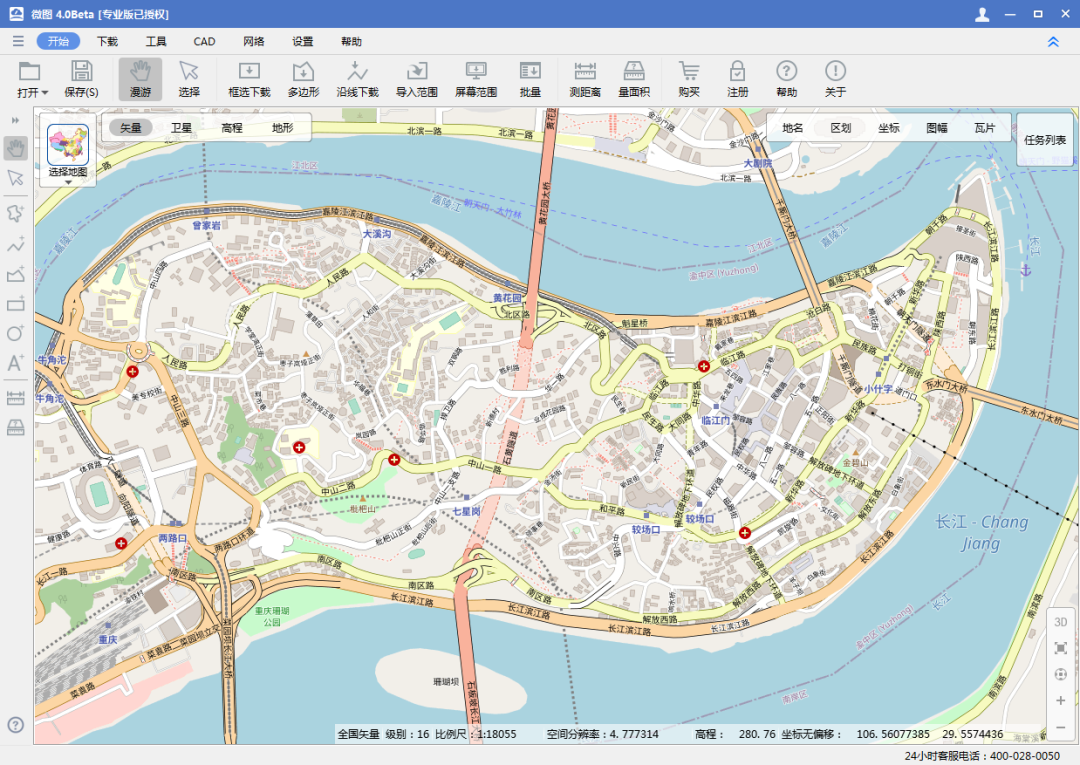 微图下载矢量数据
需要下载准备的数据有:高程数据(地形数据)、政区shape文件(上面各城市轮廓图)、站点的信息(站点位置和名称)。
在Arcmap中将大陆及港澳台的shape文件都拉进来,然后选择Geoprocessing中选择merge,在弹出的如下对话框中,input datasets将四个shape图层全部选中,设置Output Dataset,选择自己的工作文件夹,这里起名ChinaComplete,然后OK,就得到中国完整政区图的shape文件了。
微图下载矢量数据
需要下载准备的数据有:高程数据(地形数据)、政区shape文件(上面各城市轮廓图)、站点的信息(站点位置和名称)。
在Arcmap中将大陆及港澳台的shape文件都拉进来,然后选择Geoprocessing中选择merge,在弹出的如下对话框中,input datasets将四个shape图层全部选中,设置Output Dataset,选择自己的工作文件夹,这里起名ChinaComplete,然后OK,就得到中国完整政区图的shape文件了。
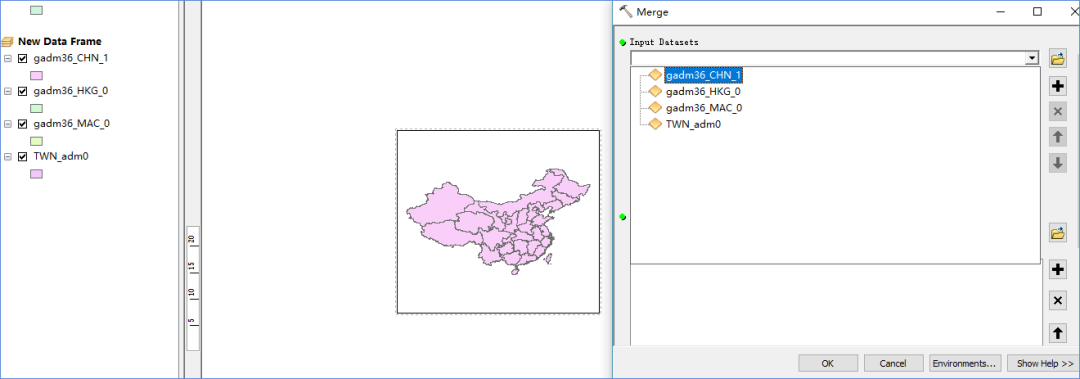 加载数据
加载数据
03
制作图中图
选择目标区域,首先,新建DataFrame,并将中国政区图拉进来按照图中1、2步骤insert–Data Frame 将ChinaComplete拖至新的dataframe处,得到结果如下所示。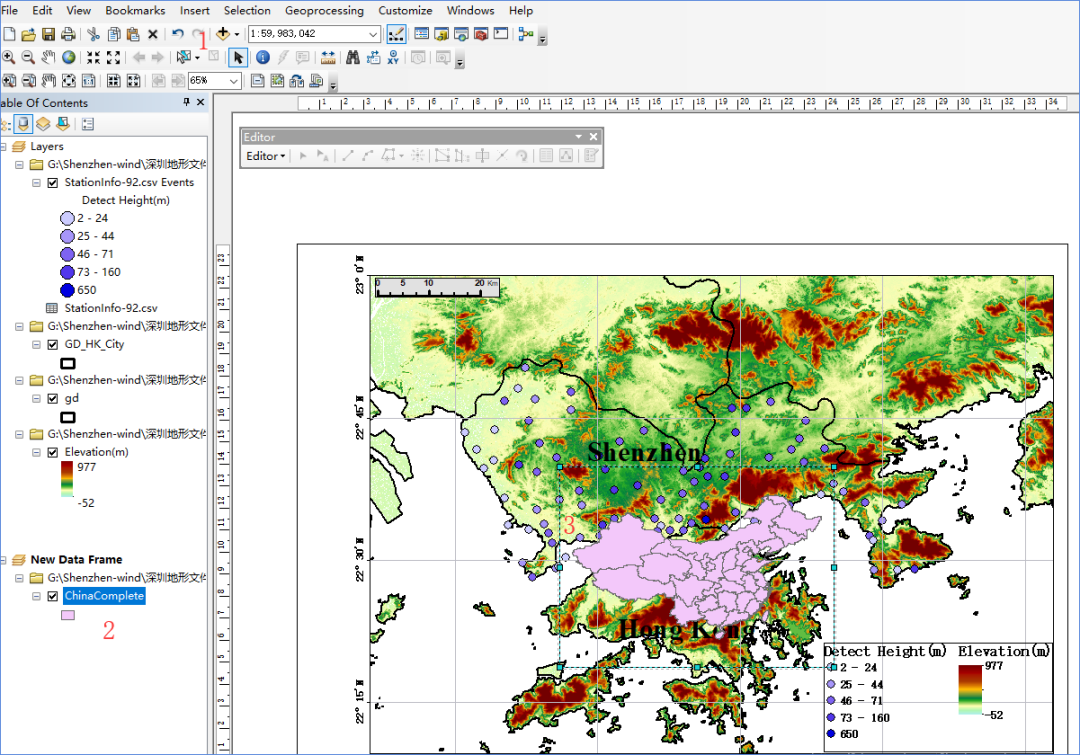 新建DataFrame
选择目标区域,上面图中图(以后称——新图)的问题是整个中国地图对于研究区域来说太大了,要是放大显示华南部分区域,效果会更好。
实现方法:1右键选择new data frame的属性,2 Data Frame,3选择fixed extent,然后调整到固定的经纬度范围。
新建DataFrame
选择目标区域,上面图中图(以后称——新图)的问题是整个中国地图对于研究区域来说太大了,要是放大显示华南部分区域,效果会更好。
实现方法:1右键选择new data frame的属性,2 Data Frame,3选择fixed extent,然后调整到固定的经纬度范围。
 放大显示部分区域
放大显示部分区域
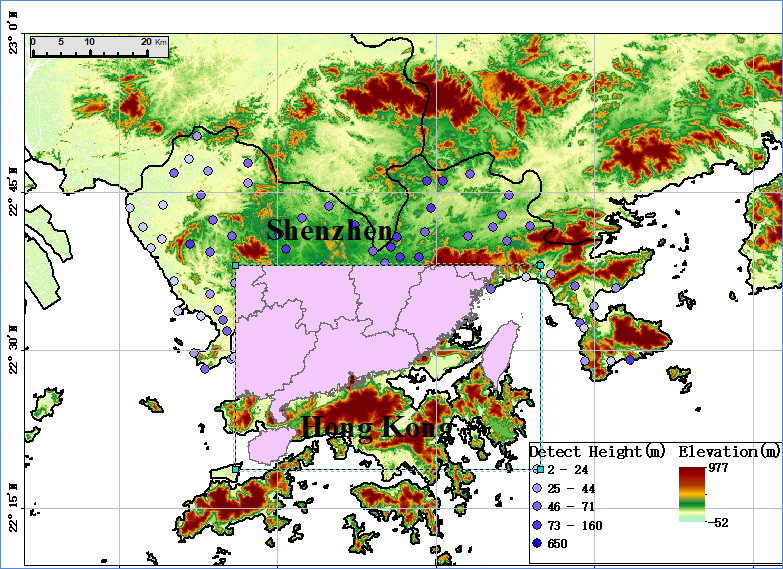 效果图
创建研究区shapefile在上面结果之后,进一步让研究区出现在新图中。
研究区是一个矩形区块,因此需要先制作一个研究区的shapefile出来。
操作:打开ArcCatalog,1在自己工作目录下新建一个目录——StudyArea以保存该shapefile;然后进入该目录,点击2file-new-shapefile;更改3name,选择4feature type——我选的是Polygon(多边形);点击5edit设置坐标系。
效果图
创建研究区shapefile在上面结果之后,进一步让研究区出现在新图中。
研究区是一个矩形区块,因此需要先制作一个研究区的shapefile出来。
操作:打开ArcCatalog,1在自己工作目录下新建一个目录——StudyArea以保存该shapefile;然后进入该目录,点击2file-new-shapefile;更改3name,选择4feature type——我选的是Polygon(多边形);点击5edit设置坐标系。
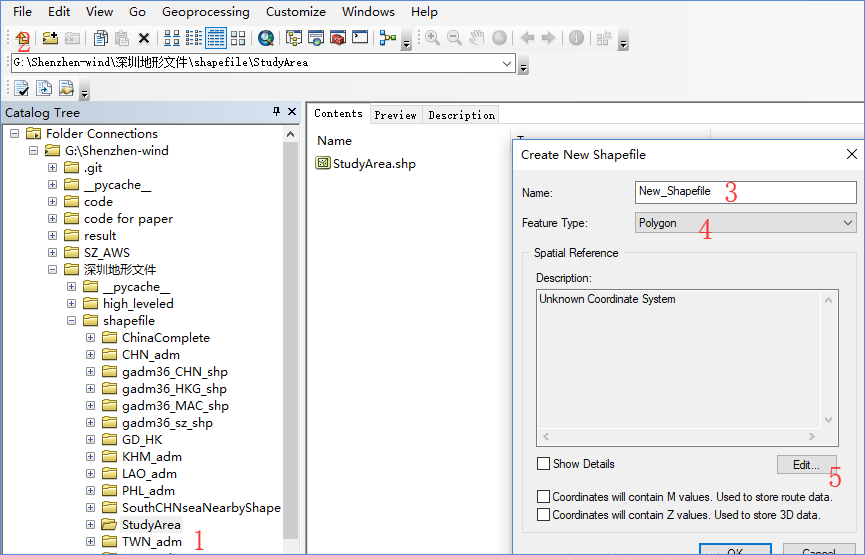 制作研究区
在弹出的对话框中有两个文件夹,其中包含了诸多ARCGIS内置坐标系,这里需要选择和之前的shapefile同样的坐标系。
制作研究区
在弹出的对话框中有两个文件夹,其中包含了诸多ARCGIS内置坐标系,这里需要选择和之前的shapefile同样的坐标系。
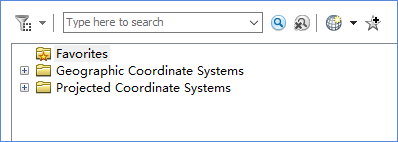 选择坐标系
这时可以回到arcmap中,1右键选择new data frame的属性——2Corrdinate System,可以看到原来的坐标系是WGS1984,网上拉可以看到该坐标系在上面两个文件加中的位置是Geographic Corrdinate System\World\WGS1984。
选择坐标系
这时可以回到arcmap中,1右键选择new data frame的属性——2Corrdinate System,可以看到原来的坐标系是WGS1984,网上拉可以看到该坐标系在上面两个文件加中的位置是Geographic Corrdinate System\World\WGS1984。
 选择WGS1984坐标系
再回到ArcCatalog中选中对应的坐标系即可创建研究区shapefile。
但是这个shapefile是空的,里面什么信息也没有,下面我们看怎么制作出对应的图形。
创建研究区shapefile,将上述shapefile文件StudyArea拖入到Arcmap中,该图层什么都没有,这时来着手创建一个矩形。
操作如下图:在1出调出Editor弹框——2在editor中点击start editing,并选中目标为study area图层——3点击右侧栏Create Features;4选中弹出的StudyArea;在5处选择rectangle(矩形),然后就能开始画一个矩形区域如图所示。
到这里其实差不多了,但是完美主义者可能还不满意——这个随手画的矩形,并不能精确反映研究区的相对位置。
如果想要rectangle与研究区完美匹配,可以为这些点设置对应的经纬度(在保持编辑状态下,双击选中该矩形,右边会出现各个点的位置信息以供编辑)。
最后要在editor中选择停止编辑并保存该编辑。
选择WGS1984坐标系
再回到ArcCatalog中选中对应的坐标系即可创建研究区shapefile。
但是这个shapefile是空的,里面什么信息也没有,下面我们看怎么制作出对应的图形。
创建研究区shapefile,将上述shapefile文件StudyArea拖入到Arcmap中,该图层什么都没有,这时来着手创建一个矩形。
操作如下图:在1出调出Editor弹框——2在editor中点击start editing,并选中目标为study area图层——3点击右侧栏Create Features;4选中弹出的StudyArea;在5处选择rectangle(矩形),然后就能开始画一个矩形区域如图所示。
到这里其实差不多了,但是完美主义者可能还不满意——这个随手画的矩形,并不能精确反映研究区的相对位置。
如果想要rectangle与研究区完美匹配,可以为这些点设置对应的经纬度(在保持编辑状态下,双击选中该矩形,右边会出现各个点的位置信息以供编辑)。
最后要在editor中选择停止编辑并保存该编辑。
 设置经纬度
还有一点值得补充的是,当你编辑完矩形之后,得到的效果可能是这样。
设置经纬度
还有一点值得补充的是,当你编辑完矩形之后,得到的效果可能是这样。
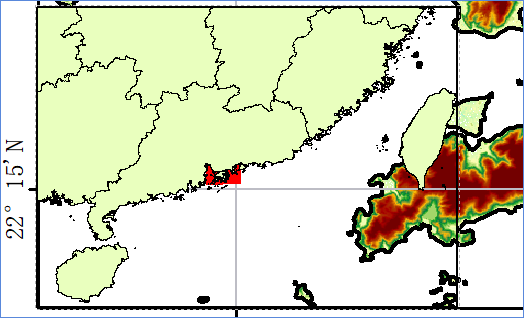 得到的效果图
想要让矩形在上层显示,方法是在table of contents 中选择list by drawing order。
然后把study Area图层拉到ChinaComplete图层之上(这一步如果是在list by source之下,是不能实现的)。
得到的效果图
想要让矩形在上层显示,方法是在table of contents 中选择list by drawing order。
然后把study Area图层拉到ChinaComplete图层之上(这一步如果是在list by source之下,是不能实现的)。
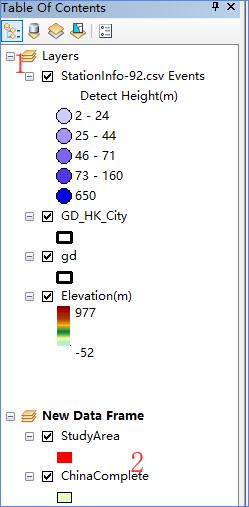 把study Area图层拉到ChinaComplete图层之上
把study Area图层拉到ChinaComplete图层之上
04
最后的小调整
在图中状态下可以移动并缩放(点击2实现)新图。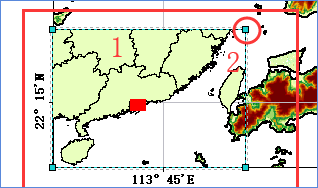 移动并缩放
右键新图——properties——Frame,可以设置新图边框和背景。
移动并缩放
右键新图——properties——Frame,可以设置新图边框和背景。
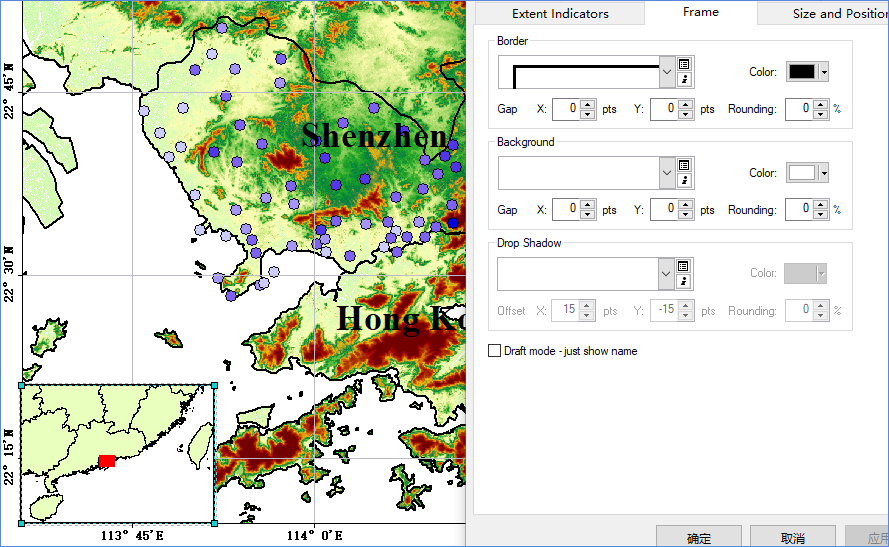 设置边框和背景
此外,点击insert——text可以插入文字信息。
设置边框和背景
此外,点击insert——text可以插入文字信息。
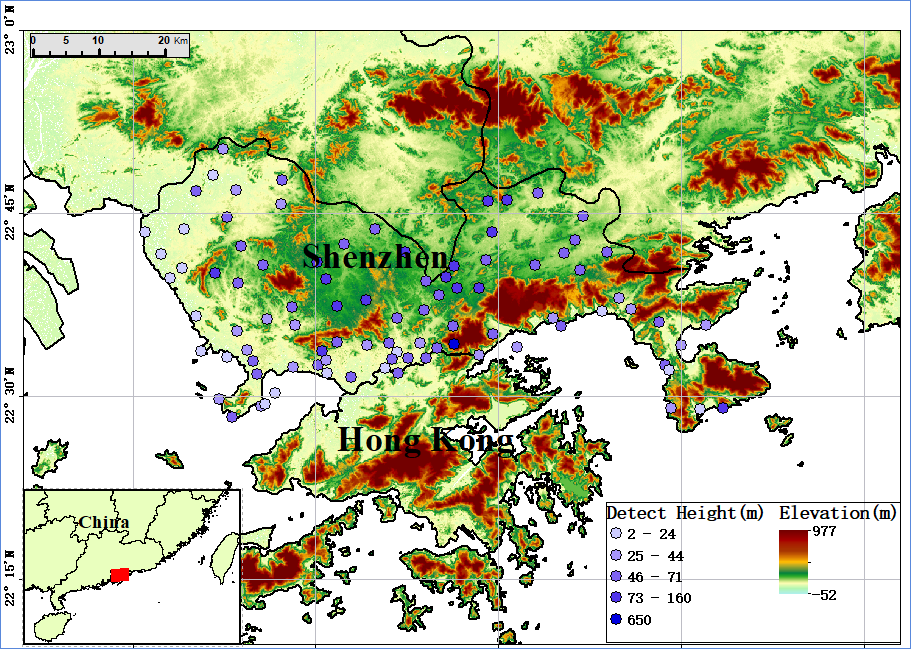 最终效果图
最终效果图
05
总结
以上就是ARCGIS制作图中图——小图/一幅多图的全部操作步骤。文章来源自然资源中心
本文资源均为通过网络等公开合法渠道获取的资料,
仅作为学习交流之用,
其版权归原作者或原出版社所有,
不对所涉及的版权问题负法律责任。
如原作者认为侵权,
请联系我们,
我们立即删除文章,谢谢!!
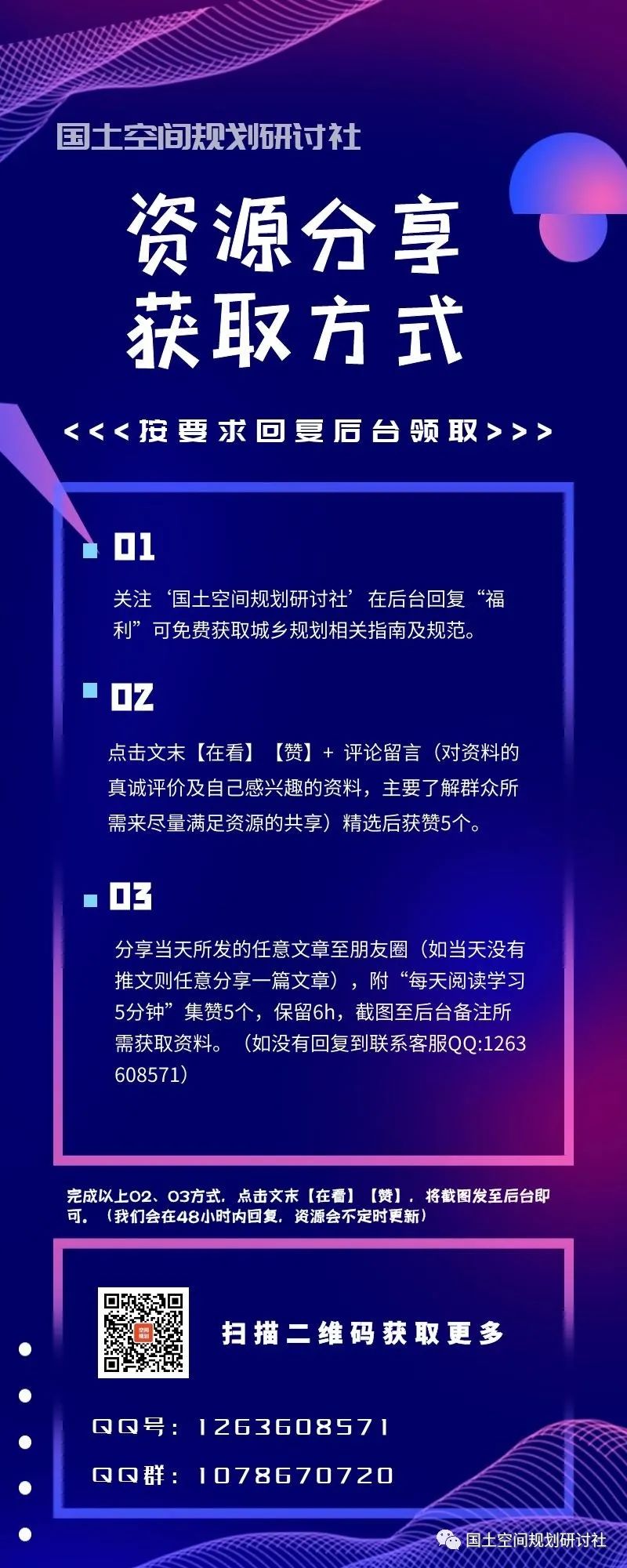
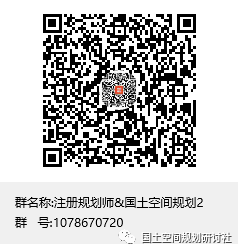 QQ群:1078670720扫码加群,学习交流分享
QQ群:1078670720扫码加群,学习交流分享
点击文末「在看」「赞」了解更多行业学识
国土空间规划研讨社第一时间送上相关学习资料




















 3万+
3万+

 被折叠的 条评论
为什么被折叠?
被折叠的 条评论
为什么被折叠?








